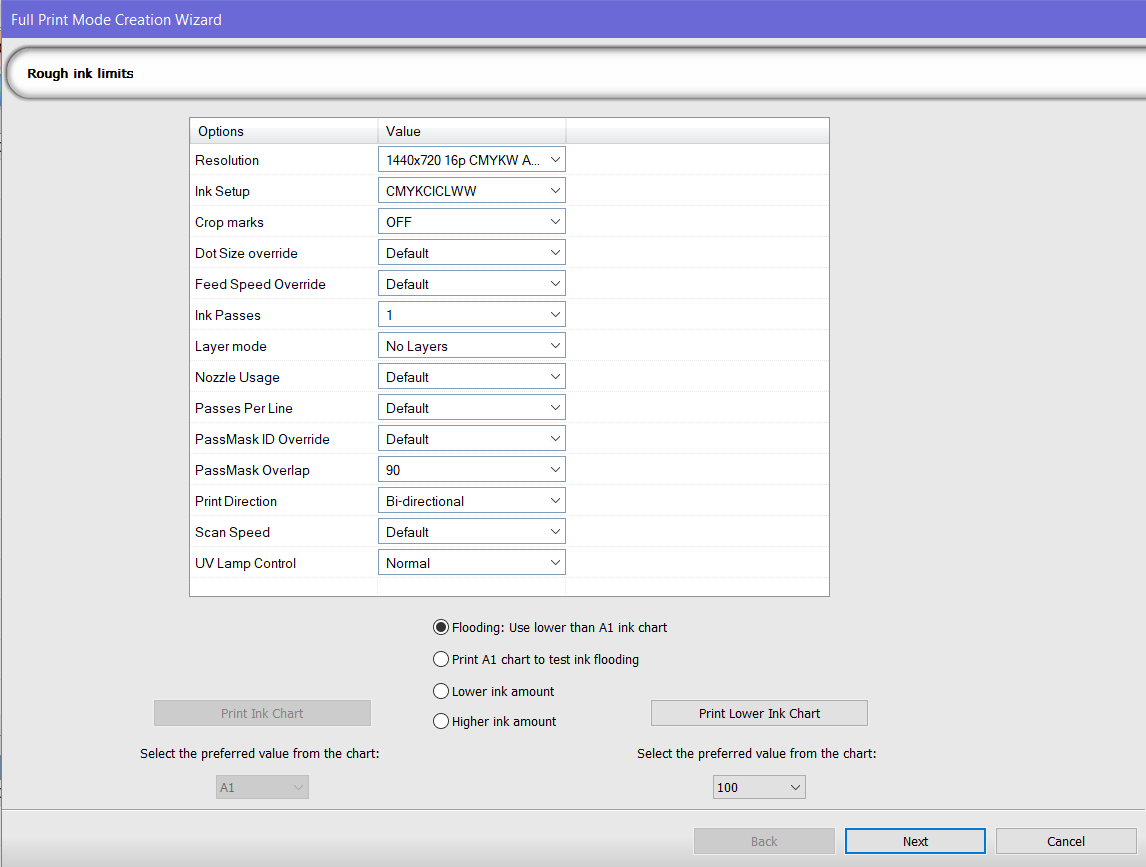Creazione modalità di stampa completa
La funzione Creazione modalità di stampa completa consente di configurare una nuova modalità di stampa basata su una modalità di stampa esistente, compresa la creazione di ICC.
Nota: prima di iniziare, accertarsi di avere il supporto, la stampante e la modalità di stampa corretti nonché uno spettrofotometro.
Determinazione del valore preferito
Passaggio 1
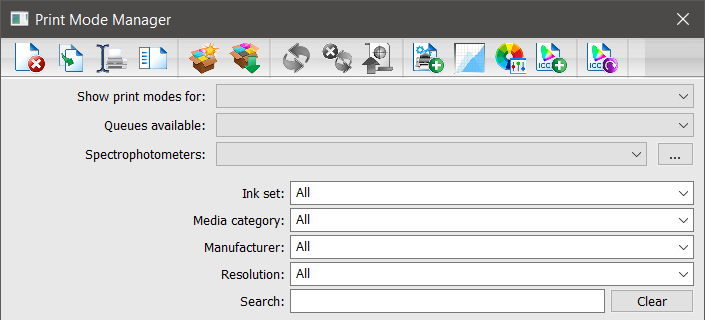
- Andare su Periferiche > Gestisci modalità di stampa.
The Print Mode Manager dialog appears. - Utilizzare l’elenco a discesa Mostra modalità di stampa per per selezionare una periferica.
- Utilizzare l’elenco a discesa Code disponibili per selezionare una coda.
- Utilizzare l’elenco a discesa Spettrofotometri per selezionare lo spettrofotometro impiegato.
- [Facoltativo] Utilizzare gli elenchi a discesa Set inchiostri, Categoria supporto, Produttore e Risoluzione per restringere ulteriormente le opzioni e utilizzare il campo di ricerca per trovare la modalità di stampa.
- Selezionare una modalità di stampa dall’elenco sottostante.
- Fare clic su Creazione modalità di stampa completa.
The Name Print Mode dialog appears. - Immettere un nome e fare clic su OK.
Nota: al nome viene automaticamente aggiunto “Nuovo” per identificare più facilmente la selezione. - To set maximum white ink, click Yes.
The Maximum White Ink Wizard appears.
See: Imposta inchiostro bianco massimo: apre la finestra di dialogo Imposta inchiostro bianco massimo.
If No selected, continue to step 2.
Viene visualizzata la procedura guidata Creazione modalità di stampa completa, che mostra i Limiti inchiostro approssimativi.
Passaggio 2
- Controllare le impostazioni; sui dispositivi a 2 bit per pixel, selezionare Quantità di inchiostro minore o Quantità di inchiostro maggiore, quindi fare clic su Stampa tabella degli inchiostri.
Recommended: If flooding is a possibility due to multiple inks or a high resolution, select Print A1 chart to test for flooding and only the A1 chart will print. This option is device dependent. - [Optional] If flooding occurs, select Flooding: Use lower than A1 ink chart.
- Nella coda, selezionare i lavori e fare clic su Stampa lavoro.
A seconda delle impostazioni della coda, i lavori possono essere nidificati. - If there is too much ink, select Too much ink and click Print Lower Ink Chart.
- Nella Procedura guidata, immettere il valore preferito della tabella, quindi fare clic su Avanti.
Viene visualizzata la pagina Limiti inchiostro fini.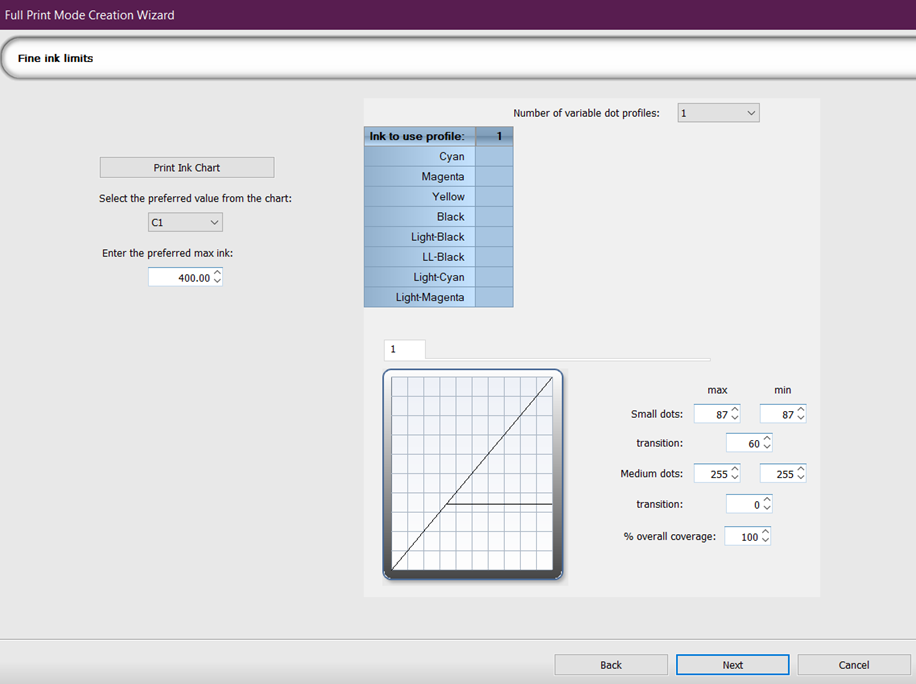
- Punto limite (2 bpp): [Facoltativo] utilizzare i profili a punti variabili per impostare punti limite per i punti piccoli e medi, la relativa transizione e la copertura complessiva in percentuale.
Curva di trasferimento (1 bpp): [Facoltativo] Utilizzare l’elenco a discesa per selezionare un valore CMYK e utilizzare la curva di trasferimento per regolare i valori. - Fare clic su Stampa tabella degli inchiostri.
- Nella coda, selezionare i lavori e fare clic su Stampa lavoro.
A seconda delle impostazioni della coda, i lavori possono essere nidificati. - In the Wizard, select the preferred value from the chart.
- Immettere l’inchiostro massimo preferito, quindi fare clic su Avanti.
La prassi ottimale generale consiste nel restare entro un intervallo di 280-320%.
Viene visualizzata la pagina Prova inchiostro finale.
Determinazione del valore preferito
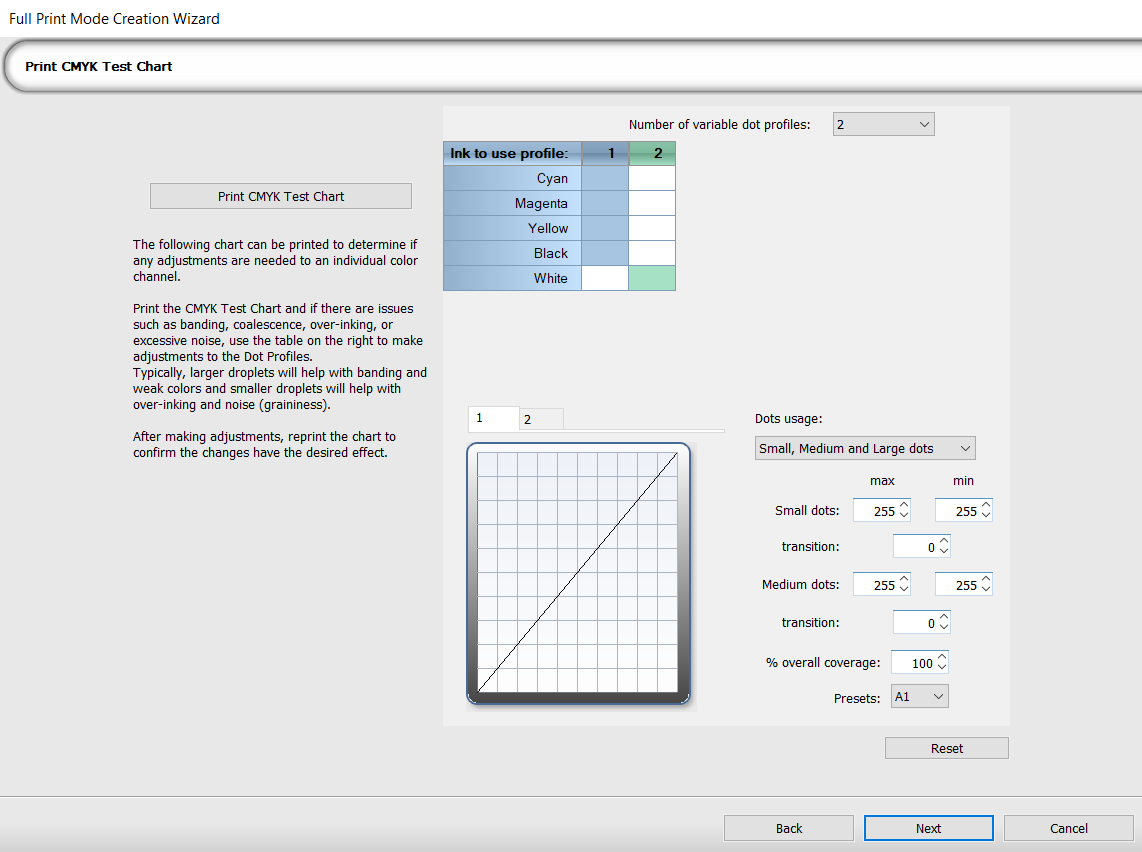
Print the provided CMYK ink chart. This chart contains prints for each individual CMYK channel, as well as an RGB section beneath to check the color mixing.
- Nella parte superiore della tabella degli inchiostri, il valore preferito dovrebbe corrispondere a un’applicazione di inchiostro intensa e uniforme (buona saturazione).
- Se si notano banding, coalescenza o cambiamenti di tinta, controllare l’inchiostro, il dispositivo e la selezione della tabella degli inchiostri.
- Se si notano banding, coalescenza o cambiamenti di tinta, controllare l’inchiostro, il dispositivo e la selezione della tabella degli inchiostri.
- Nella parte inferiore della tabella degli inchiostri, il valore preferito dovrebbe corrispondere a numeri nitidi senza quasi nessuna sbavatura.
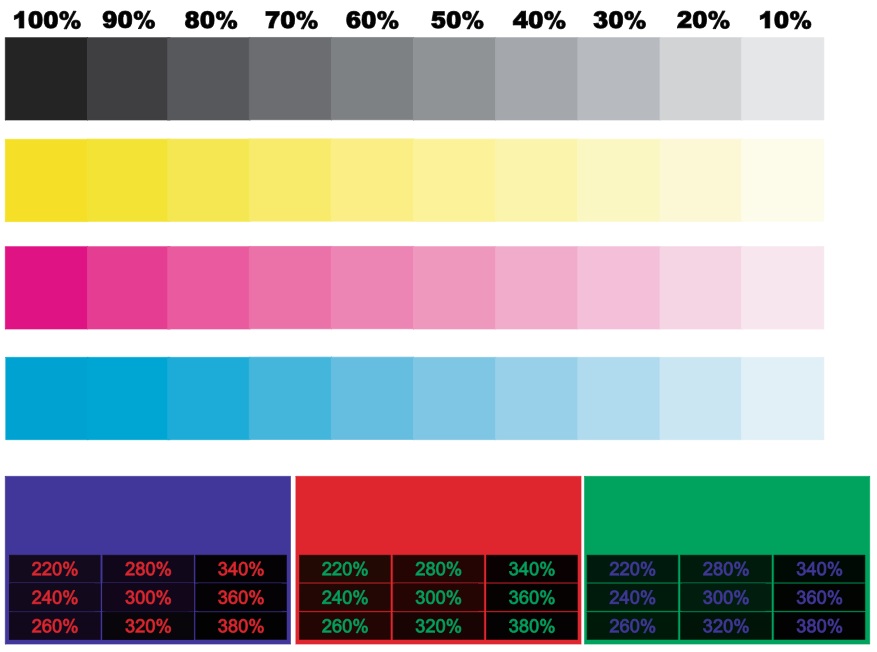
In the event an individual channel requires adjustment, use the Ink to Use Profile box to set channels to their own profile. For example, if the Cyan needs an adjustment, a second profile can be created and used for Cyan, while keeping the Magenta, Yellow, and Black channels under profile 1.
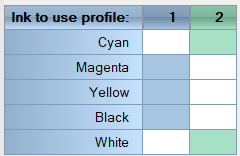
Passaggio 3
- Fare clic su Stampa prova inchiostro finale.
- Se:
- Le impostazioni dell’inchiostro sono soddisfacenti, selezionare La stampa va bene.
Viene visualizzata la pagina Grafici di misurazione: calibrazione; andare su Calibrazione: Passaggio 2. - Le impostazioni di stampa sono insoddisfacenti, selezionare La stampa non va bene.
Viene visualizzata la pagina Limiti inchiostro fini, nella quale è possibile rivedere le impostazioni.
- Le impostazioni dell’inchiostro sono soddisfacenti, selezionare La stampa va bene.
- [Optional] Click Show Advanced Options and configure ink limits (see Step 2: #4) per channel, with the option to select an ink amount preset.
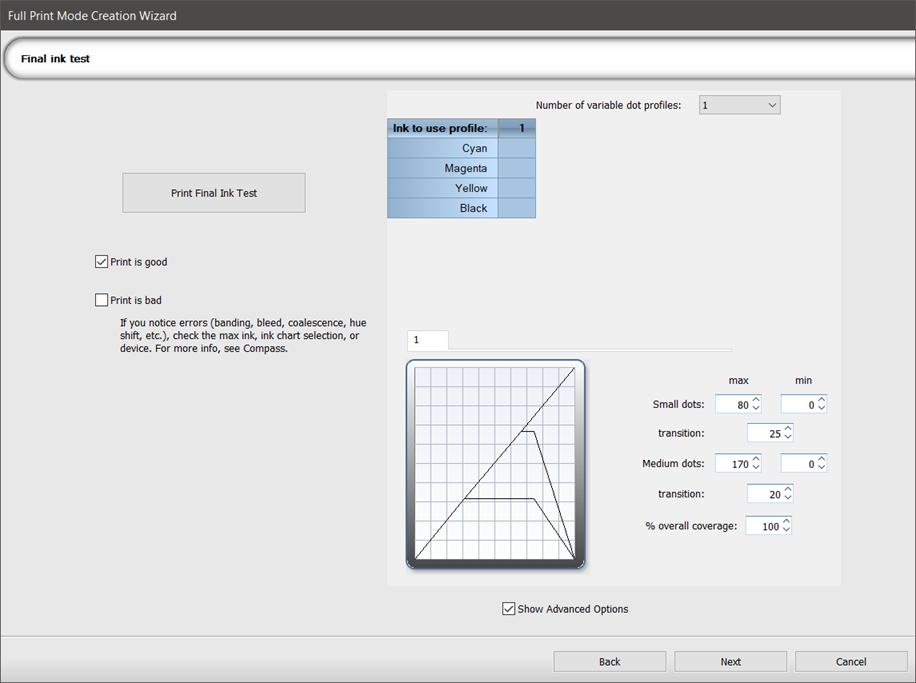
Avanti: Calibrazione
Note: If you are going through the Full Print Mode Creation, go straight to Passaggio 2.